Връщане на драйвера на устройството на Windows 10 и 11
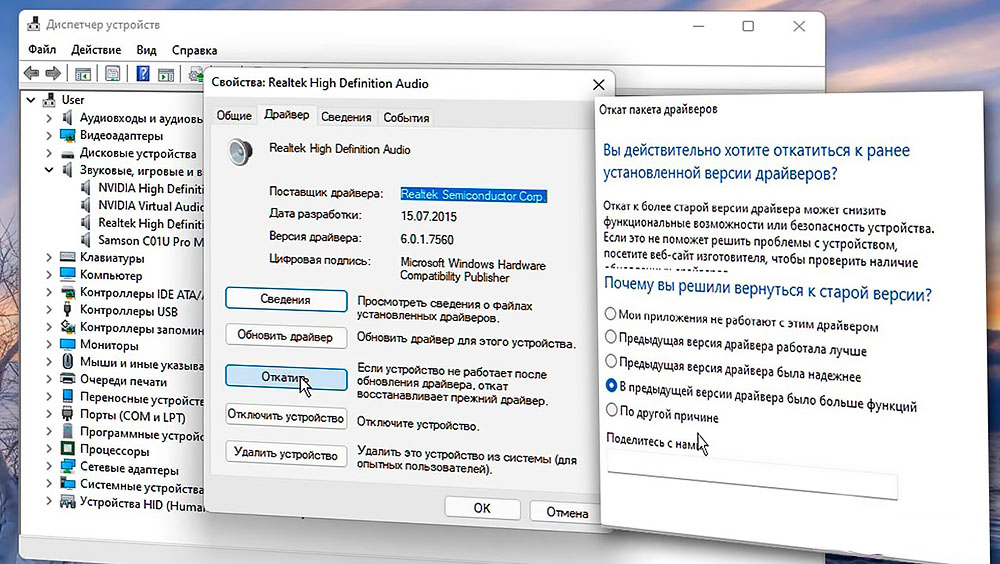
- 3527
- 699
- Angelo Monahan
Препоръчва се редовно да се актуализират устройства на компютър, за да имат достъп до всички подходящи функции и да работят стабилно в съвременните програми. В някои случаи обаче актуализацията не само не решава възникващите проблеми, но също така създава нови. И тук е препоръчително да се извърши връщането на полезността към по -ранна, стабилно работеща версия.
Нека разгледаме по -подробно как да разточим драйвера на устройството в операционните системи Windows 10 и 11.
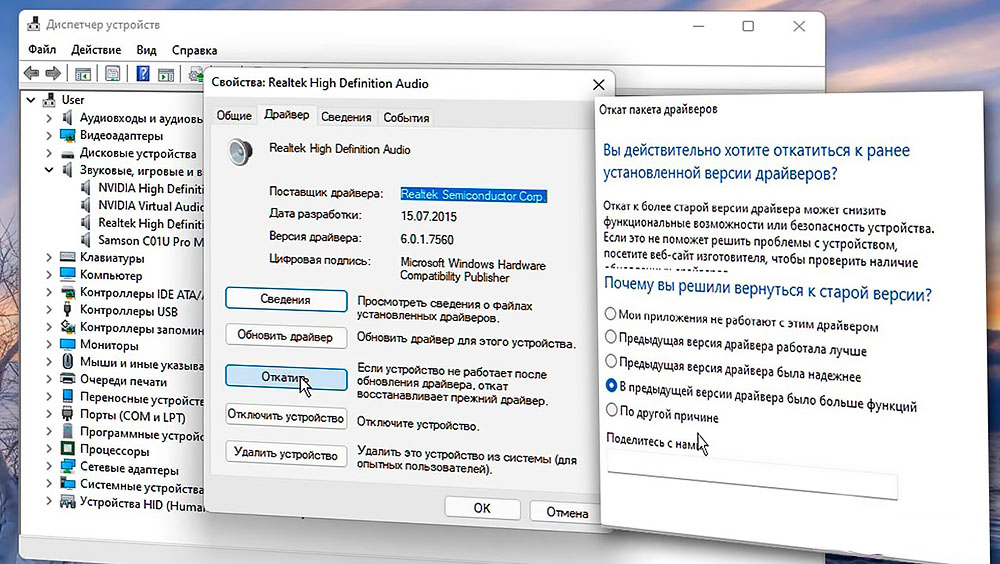
Връщане през диспечера на устройството
Най -лесният начин за използване на стандартни инструменти за отказ, вече предоставени от разработчика на операционната система. В този случай е необходимо да се действа съгласно следния алгоритъм:
- Стартирайте мениджъра на устройството, като го намерите в списъка с програми или използвате командата devmgmt.MSC в прозореца "Изпълнение" (Win+R).
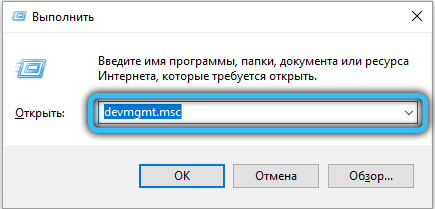
- В списъка с инсталирани устройства намерете желания елемент и щракнете върху него с правилния бутон на мишката.
- В контекстното меню изберете секцията "Свойства", за да отворите съответните настройки.
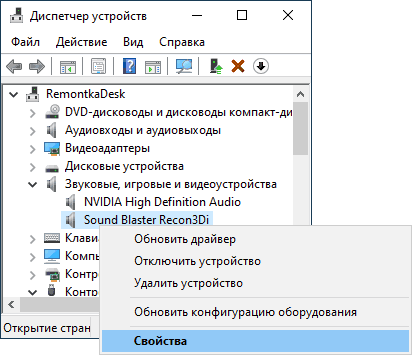
- Отидете в раздела "Driver" и вижте дали бутонът "Roll Back" е достъпен за натискане. Ако всичко е нормално, трябва да кликнете върху него.
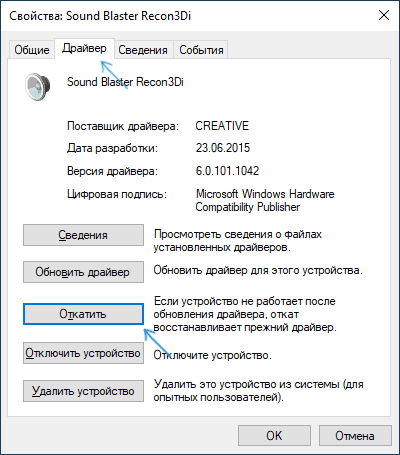
- Действителните версии на операционните системи на този етап ще се опитат да разберат с каква е необходимостта от връщане. Трябва да изберете една от предложените точки и да потвърдите действията.
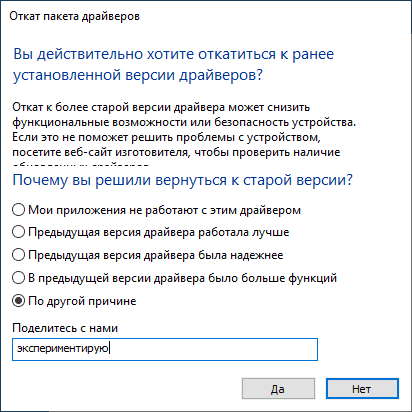
- Изчакайте изтриването на текущия драйвер и инсталирането на старата версия на архивите, налични на диска. В някои случаи специализираният софтуер от производителя на устройството се заменя със стандартен драйвер на системата.
Понякога за да активирате всички промени, е необходимо да се презарежда. Системата ще посочи нуждата му от специално съобщение.
Инсталиране на друг драйвер
Можете също така просто да зададете желаната версия на драйвера, като стартирате съответната процедура или инсталатор ръчно.
Процедура:
- По всеки удобен начин за отваряне на мениджъра на устройството и да намерите в него оборудването, което представлява интерес.
- Кликнете върху него с правилния бутон на мишката, след което изберете „Актуализиране на драйвера“.
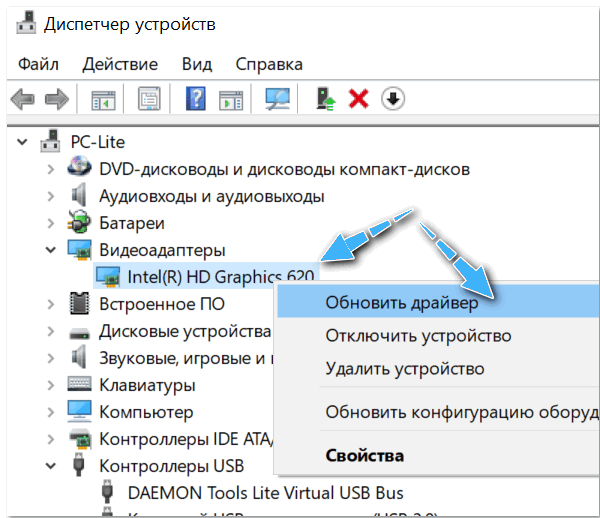
- От предложените опции за избор на този, който включва търсенето на правилния драйвер ръчно на компютъра.
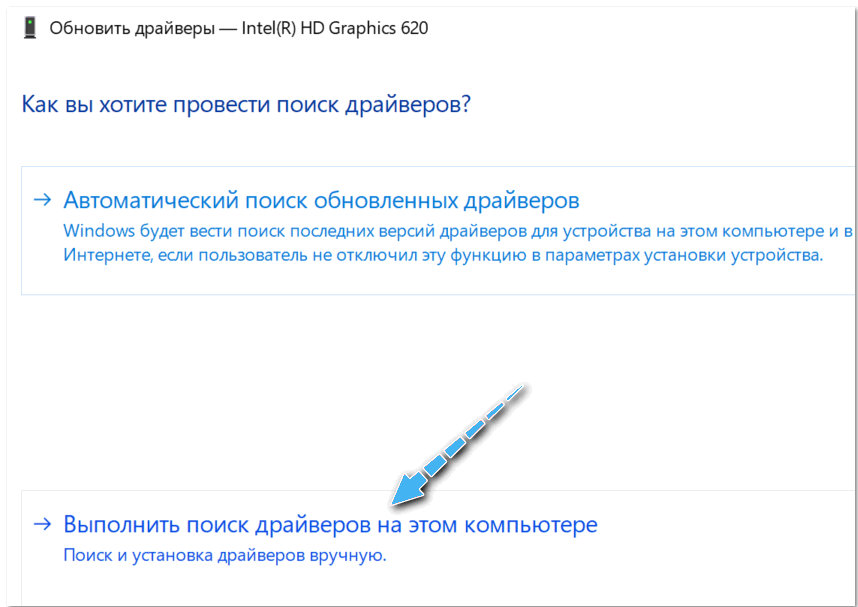
- Кликнете върху елемента "Изберете драйвер от списъка на наличните драйвери на компютър".
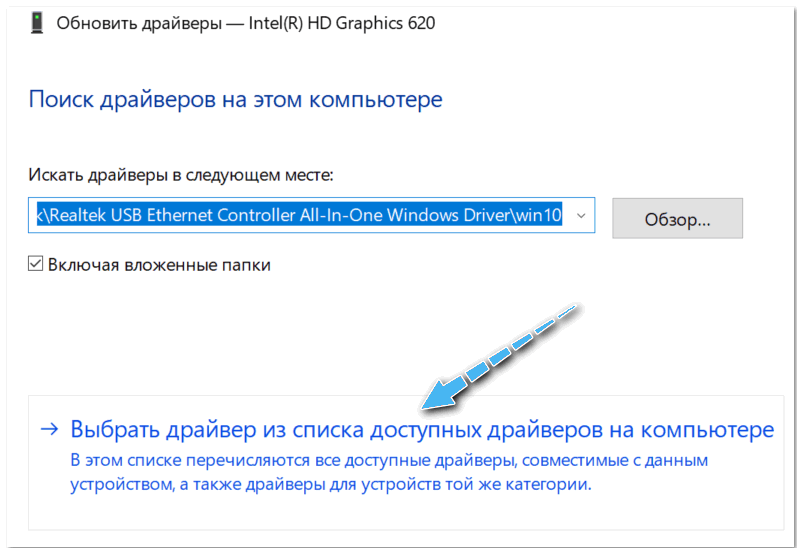
- Ако по -рано различни версии на драйверите са били използвани на компютъра, те ще бъдат показани в специален списък. Трябва да изберете версия, като се съсредоточите върху датите и имената на полезността.
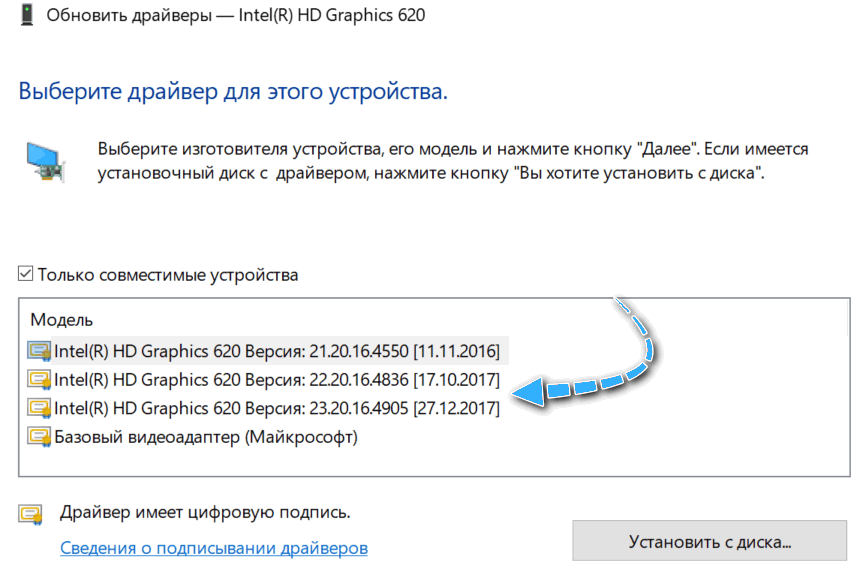
- Потвърдете инсталирането на драйвера за устройството.
- Изчакайте, докато компютърът инсталира драйвера. В някои случаи, за да се използват всички промени, се изисква да рестартирате компютъра.
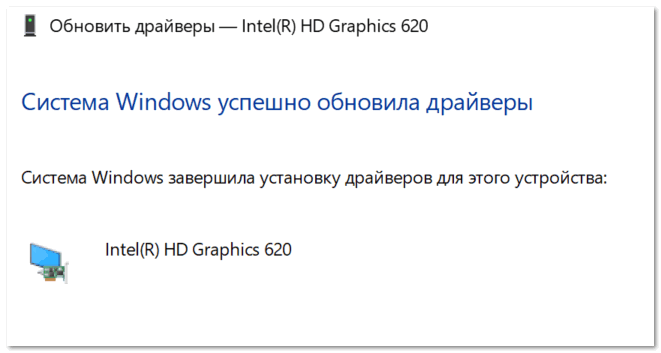
Използване на точката за възстановяване
Ако описаните по -горе методи не са помогнали да се справите с проблема, можете да използвате функцията на връщане на цялата операционна система в по -стабилно състояние. Това обаче ще е възможно само ако компютърът е бил конфигуриран преди това да създаде точки за възстановяване.
Тази процедура ще възстанови всички настройки на операционната система и ще върне драйверите на устройствата до миналото състояние.
Инструкции:
- Щракнете върху бутона "Старт" с десния бутон и изберете "Система".
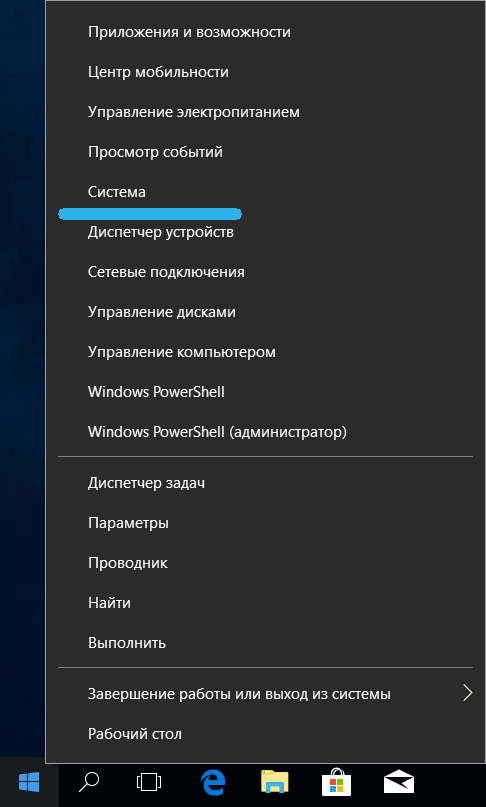
- Кликнете върху секцията „Защита на системата“ от лявата страна на прозореца.
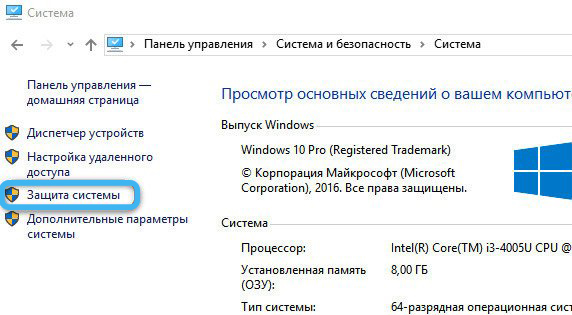
- В отворения прозорец щракнете върху бутона „Възстановяване“ от секцията „Възстановяване на системата“.
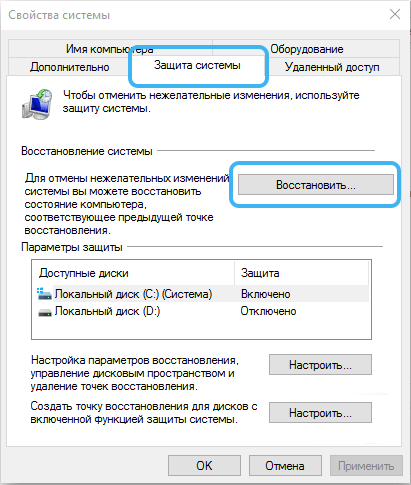
- От списъка с точки за възстановяване изберете правилния и след това щракнете върху „Продължи“.
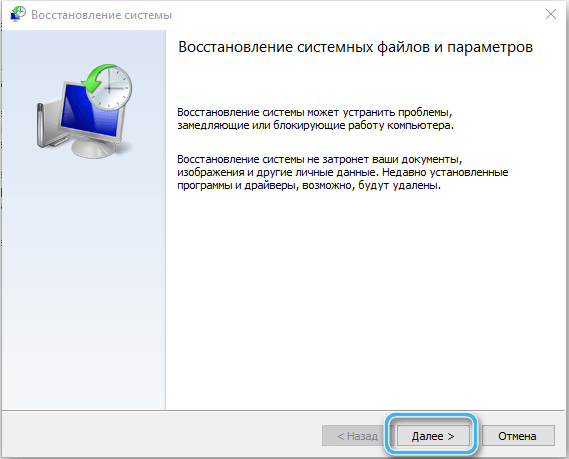
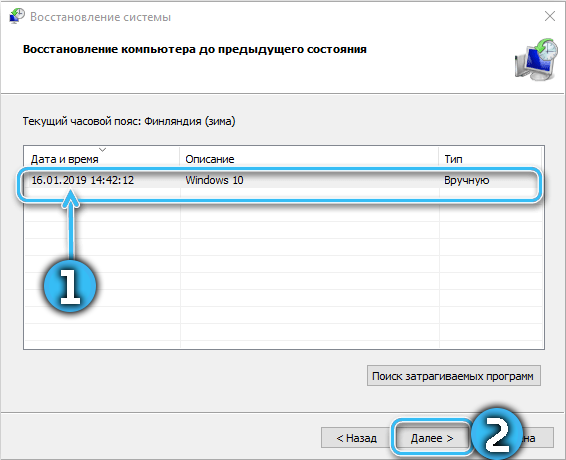
- Изчакайте възстановяването на системата.
Сега остава само да се провери дали връщането е помогнало за решаването на проблема, възникнал след инсталирането на новия драйвер.
Превръщането на драйвера е доста проста задача, достъпна дори за обикновен потребител. В повечето случаи е по -лесно да се използва вградени инструменти или напълно да се премахне конкретното устройство от системата и след това да се инсталира желаната версия на драйвера на ръка.
Но успяхте ли да върнете драйверите на вашия компютър или лаптоп? Какъв метод помогна? Споделете в коментарите.
- « Използване на смартфон като джойстик за компютър или лаптоп
- Пълно премахване на интернет сигурност на Kaspersky, антивирус и облак с компютър »

